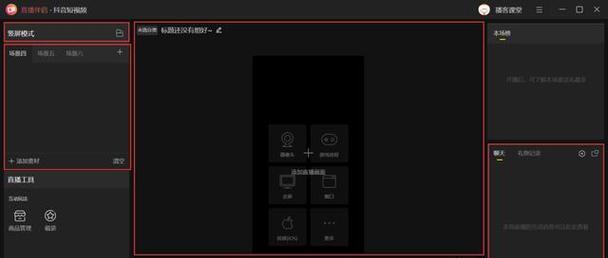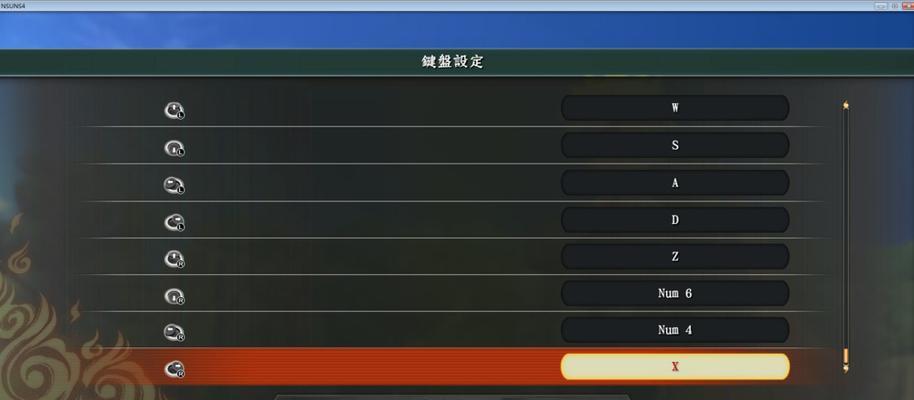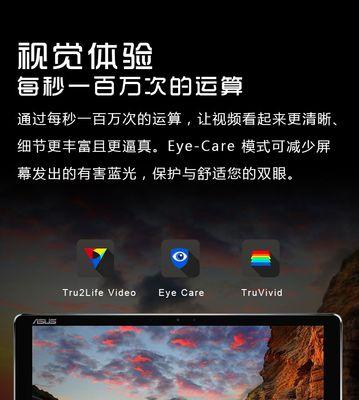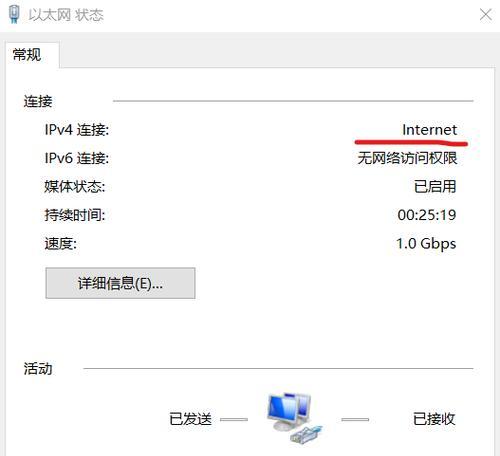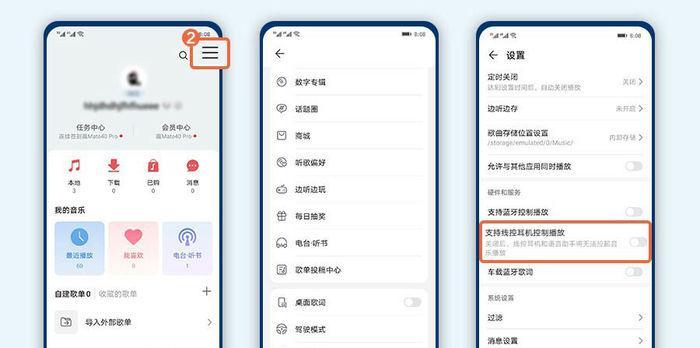笔记本电脑死机了怎么办?如何快速解决?
笔记本电脑死机了,一定是令人头疼的问题。电脑作为我们日常工作中不可或缺的工具,它一旦出现问题,会直接影响到我们的工作进度和效率。当笔记本电脑死机时,我们应该如何快速解决这个问题呢?本文将为您提供详尽的解决方案和一些预防措施,帮助您在遇到此类问题时能够迅速应对。
一、识别死机现象
在开始解决问题之前,首先要确认您的笔记本电脑是否真的死机。死机通常表现为鼠标和键盘无响应,屏幕显示停滞或异常,电脑无法正常关机或重启。一旦遇到这些现象,您可以尝试以下几种快速诊断方法来确定问题:
强制重启笔记本电脑,看是否能恢复正常。
观察硬盘指示灯是否持续亮起,这可能是系统卡在某一个过程中。
检查是否有风扇噪音异常,这可能意味着电脑过热导致死机。
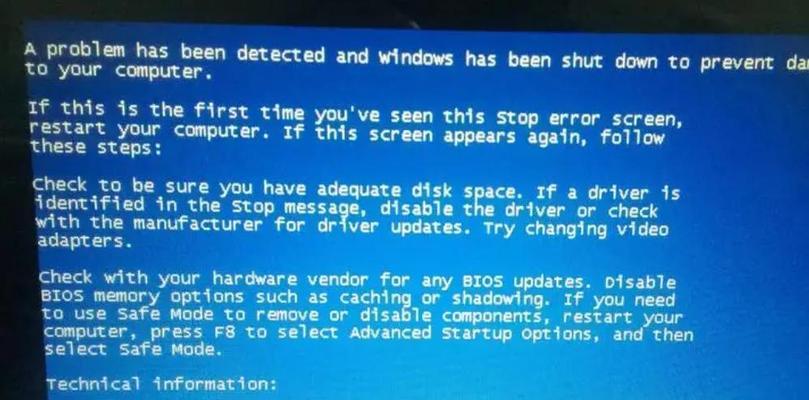
二、快速解决死机问题的步骤
1.强制重启笔记本电脑
一般情况下,如果您的笔记本电脑已经完全无响应,可以尝试按住电源键10秒钟以上,等待电脑强制关机,然后再次按电源键开机。这是最基本的解决办法,有时可以解决暂时的卡顿问题。
2.安全模式启动
如果强制重启无效,您可以尝试进入安全模式。安全模式下,系统只加载最基本的驱动和服务,可以帮助您判断死机是否由第三方应用程序或服务引起。
重启电脑,在启动过程中不断按F8(不同笔记本可能有所不同),进入高级启动选项,选择“安全模式”启动。
3.检查病毒和恶意软件
病毒或恶意软件可能会导致笔记本电脑死机。请使用已安装的杀毒软件全面扫描您的系统。
打开杀毒软件,执行全盘查杀。
如果没有安装杀毒软件,您可以在安全模式下下载并安装。
4.系统还原和修复
系统还原可以帮助您的电脑回复到一个之前的状态,在这个状态下电脑是正常工作的。如果系统还原不能解决问题,可以尝试系统修复。
在安全模式下,打开“控制面板”>“系统和安全”>“备份和还原”进行系统还原。
如果没有备份,可以尝试使用Windows安装盘进行系统修复。

5.硬件问题排查
电脑死机也可能是硬件问题导致的,比如内存条、硬盘或电源适配器等。您可以进行以下检查:
拔掉所有外接设备,然后重新插拔内存条和硬盘连接线。
检查电源适配器是否正常工作。
如果有条件,可以尝试更换或升级硬件。

三、预防未来死机的建议
为了防止笔记本电脑频繁死机,您可以采取以下一些预防措施:
定期升级操作系统和驱动程序,保持系统更新。
减少不必要的启动项和服务,使用系统自带的工具或第三方软件帮助管理。
定期清理电脑内部灰尘,保持良好的散热性能。
保持良好的使用习惯,避免同时运行过多程序。
通过以上步骤,大部分笔记本电脑死机的问题应该能够得到有效解决。如果您的问题依然没有得到解决,建议您到专业的电脑维修店进行检测和维修,以免造成更大的损害。
每个步骤都按照操作简单、逻辑清晰的方式进行了描述,希望能够帮助到您。在遇到笔记本电脑死机时,不要慌张,按照本文的指导进行排查和修复,一般情况下都能够恢复正常运行。同时,为了减少死机事件的发生,做好日常维护和正确使用电脑也非常重要。希望本文的信息对您有所帮助,并祝您使用电脑愉快!
版权声明:本文内容由互联网用户自发贡献,该文观点仅代表作者本人。本站仅提供信息存储空间服务,不拥有所有权,不承担相关法律责任。如发现本站有涉嫌抄袭侵权/违法违规的内容, 请发送邮件至 3561739510@qq.com 举报,一经查实,本站将立刻删除。
- 上一篇: 苹果手机拍照数量读出关闭方法?
- 下一篇: 平板电脑模式下如何更换壁纸图片?
- 站长推荐
-
-

万和壁挂炉显示E2故障原因及维修方法解析(壁挂炉显示E2故障可能的原因和解决方案)
-

洗衣机甩桶反水的原因与解决方法(探究洗衣机甩桶反水现象的成因和有效解决办法)
-

小米手机智能充电保护,让电池更持久(教你如何开启小米手机的智能充电保护功能)
-

手机移动数据网速慢的解决方法(如何提升手机移动数据网速)
-

电视信号源消失了,怎么办(应对电视信号源失联的常见问题和解决方法)
-

如何解除苹果手机的运营商锁(简单教你解锁苹果手机)
-

解决飞利浦咖啡机的常见故障(咖啡机故障排除指南)
-

创意十足(从矩形到独具匠心的形状设计)
-

饮水机管道安装方法解析(实用技巧让你的饮水机管道安装无忧)
-

解决打印机灰色打印成黄色的问题(常见原因及解决方法)
-
- 热门tag
- 标签列表
- 友情链接